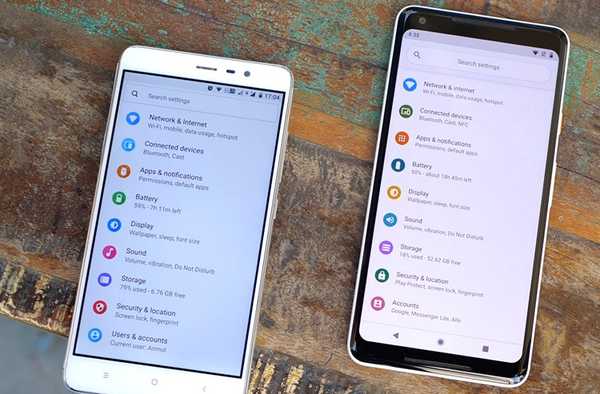
Thomas Glenn
0
4266
463
De eerste ontwikkelaarsvoorbeeld van Android P is net gelanceerd en het brengt een hoop nieuwe functies met zich mee waar we enthousiast over zijn. Daarom is het triest om te weten dat de meeste Android-apparaten die momenteel op de wereld bestaan nooit de Android P-update zullen krijgen. Dat gezegd hebbende, stelt de aanpasbaarheid van Android als besturingssysteem ons in staat om de meeste Android P-functies naar oudere apparaten te brengen. In dit artikel laten we u zien hoe u precies dat kunt doen. Dus als u nu Android P-functies op uw apparaat wilt krijgen, kunt u dit als volgt doen:
Download Android P-functies op uw apparaat
1. Installeer Android P Launcher
Een van de cosmetische veranderingen die bij Android P komen, zijn de wijzigingen in de Pixel Launcher. Nu de virtuele zwevende pijl is verdwenen, de pagina-indicator bevindt zich in het dok en het dok heeft een nieuwe doorzichtige overlay gekregen. Ook heeft de Google-zoekbalk nu een nieuw microfoonpictogram gekregen. Als je al deze functies wilt, hoef je alleen maar de Pixel Launcher te downloaden door naar deze XDA-link te gaan en deze op je apparaat te installeren. Vergeet niet dat je alle eerdere Pixel launcher mod moet verwijderen als deze aanwezig is op je apparaat.
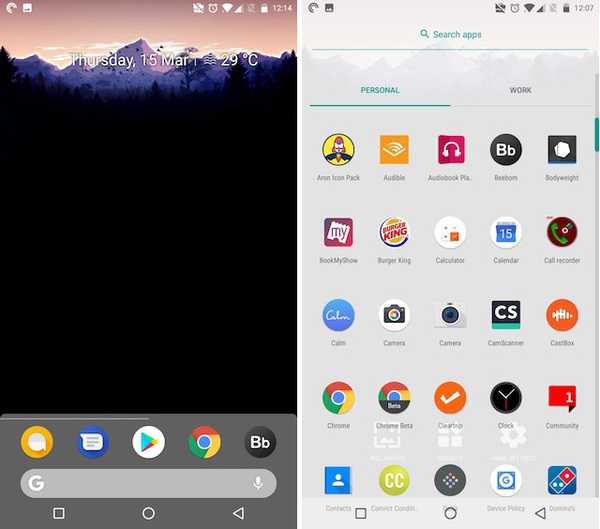
2. Download Android P zoals meldingspaneel en instellingenpagina
Het Android P-opstartprogramma dat we zojuist hebben geïnstalleerd, verandert het algehele uiterlijk van uw opstartprogramma, maar het doet niets om het meldingsscherm van de nieuwe Android P of de instellingenpagina weer te geven. Als je dat wilt, je zult een theming engine moeten gebruiken genaamd Substratum. Je moet ook de app Flux White Substratum-thema ($ 1,49) downloaden en installeren.
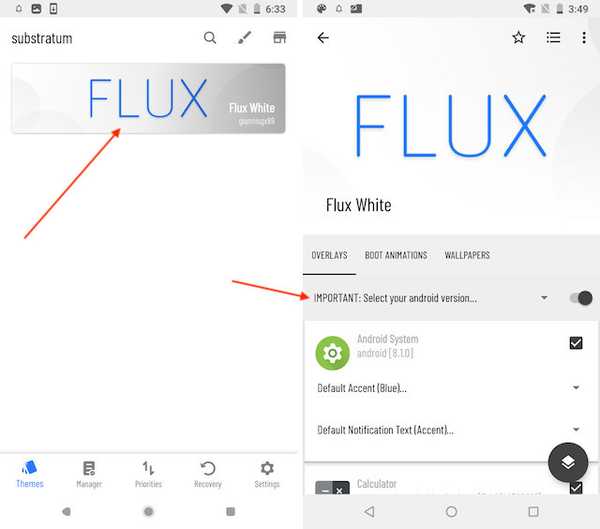
Nu je beide apps hebt geïnstalleerd, zijn er drie verschillende methoden om het thema op je apparaat te installeren. De eerste methode is voor iedereen wiens Android-versie van het apparaat lager is dan Android Oreo. Voor hen is het een vrij eenvoudig proces. Start gewoon de Substratum-app en het laadt automatisch het Flux-thema. Tik op de naam van het thema en tik vervolgens op de optie Selecteer uw Android-versie. Schakel na het selecteren van uw Android-versie de schakelaar in die ernaast staat.
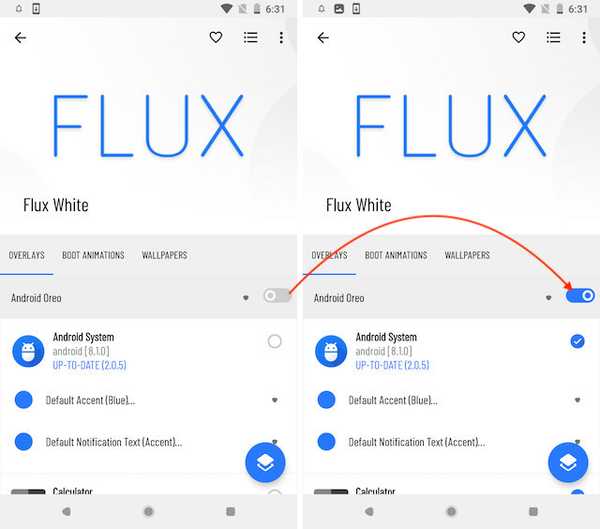
Als je daarmee klaar bent, tik op de zwevende substratum-knop en tik vervolgens op de Build & Enable-knop. Het duurt ongeveer een minuut voordat de app zijn magie heeft gedaan. Als het klaar is, zult u zien dat uw meldingspaneel met snelinstellingenmenu en de app Instellingen er beide hetzelfde uitzien als die op Android P.
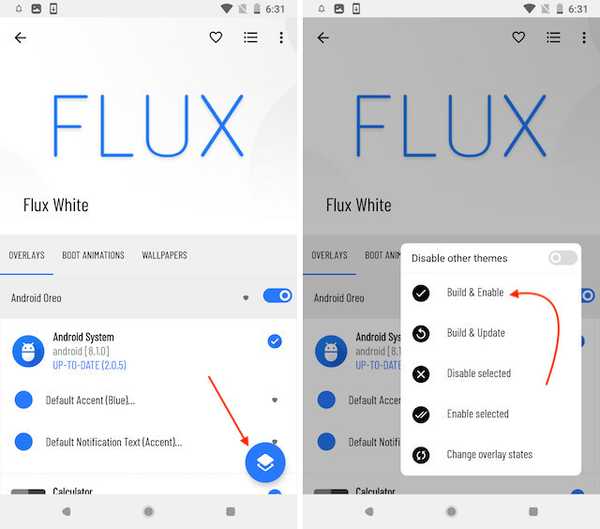
Zoals hierboven vermeld, werken de bovengenoemde stappen alleen voor die Android-apparaten die niet op Android Oreo draaien. Als uw apparaat echter op Android Oreo draait, heeft u twee opties. U kunt de rootmethode gebruiken of u kunt de Andromeda-app van Substratum gebruiken om Substratum zonder root op uw apparaat te laten werken. We hebben al artikelen geschreven over beide methoden en u kunt ze bekijken door op de bijgevoegde links te klikken.
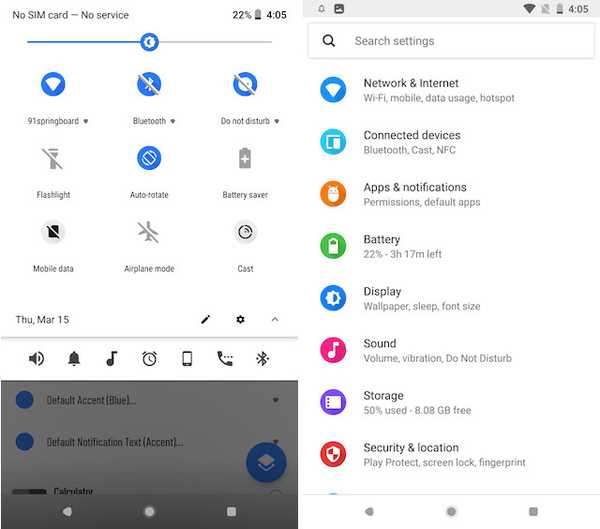
3. Screenshot Editor zoals Android P
Android P brengt ook een nieuwe screenshot-editor genaamd Markup wat erg handig is als je snel je schermafbeeldingen wilt bewerken of annoteren voordat je ze deelt. Om die functionaliteit op uw Android-apparaat te krijgen, hoeft u alleen maar de Markup-tool van de XDA-website te downloaden en te installeren.
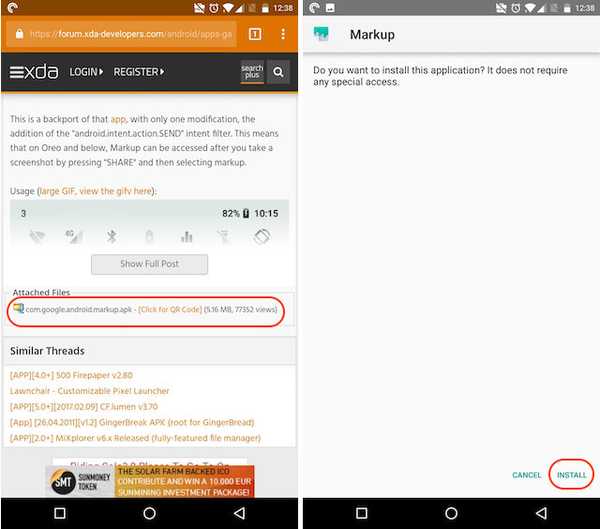
Nadat u het APK-bestand hebt geïnstalleerd, kunt u de Markup-tool gebruiken. Maak gewoon een screenshot en tik op de deelknop door de meldingsbalk uit te vouwen. Selecteer op de deelpagina de Markup-app en je kunt je screenshot bewerken en annoteren.
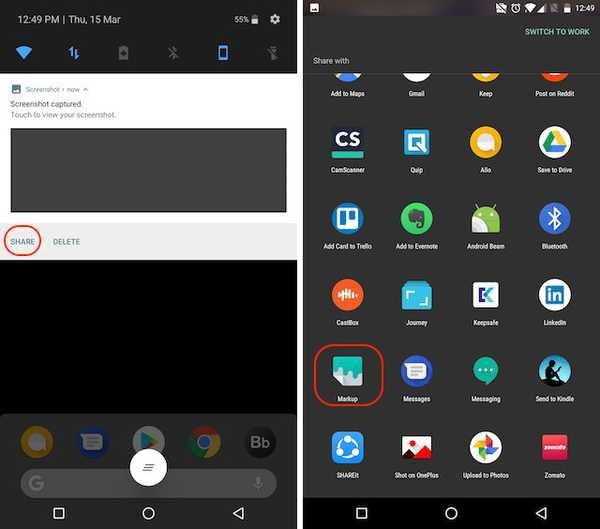
4. Krijg volumemenu zoals Android P
Zoals je nu zou kunnen, brengt Android P een nieuw volumemenu, net als het Power-menu dat werd geïntroduceerd met Android Oreo op Pixel 2. Het volumemenu geeft je eenvoudige controle over mediavolumes en stelt je in staat om je telefoon in een ring, trilling, of dempen. Installeer het APK-bestand van XDA Labs om het volumemenu van Android P te krijgen.
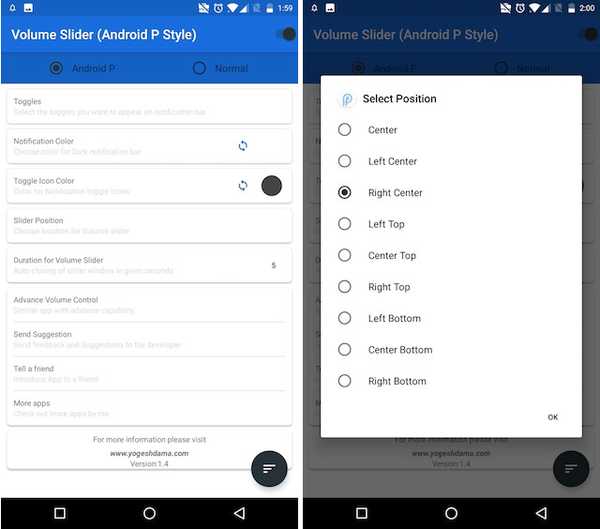
Zodra je dat doet, start de app en geef hem alle benodigde toestemmingen waar hij om vraagt. Houd er ook rekening mee dat de app het volumemenu niet kan openen wanneer u op de volumeknop drukt. In plaats daarvan wordt een blijvende balk op het meldingspaneel gemaakt, van waaruit u op verschillende pictogrammen kunt tikken, zoals beltoon, alarm en media om het volumemenu voor die opties te openen.
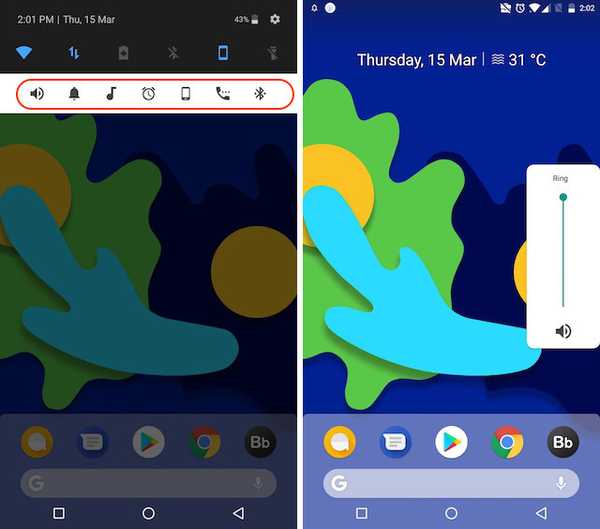
5. Download Android P-achtergronden
Net als elke nieuwe update van de Android-versie, brengt Android P ook een heleboel nieuwe achtergronden met zich mee. Als je ze allemaal op je apparaat wilt, kun je gewoon doorgaan en het vanaf hier downloaden.
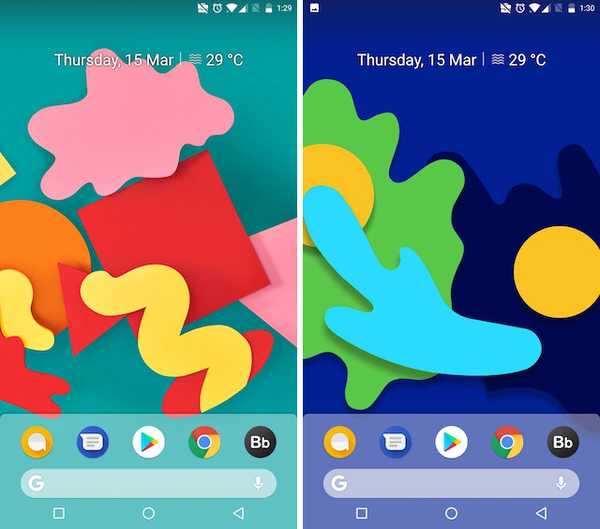
6. Ontvang Android P Ringtones
Android P brengt ook een hoop nieuwe beltonen. Als je echt wilt dat je telefoon Android P emuleert, stop dan niet bij de visuele elementen, maar verander ook de audio-elementen van je telefoon. Zo, download alle nieuwe beltonen, alarmen, meldingsgeluiden en andere geluiden die hier met de Android P komen.
7. Android P altijd zichtbaar
Android P brengt ook een kleine update voor de Always on-functie. Nu, samen met tijd en melding, de Always on-modus op Android P geeft ook het batterijpercentage weer, wat erg handig is als je het mij vraagt. Om deze functie eerst op uw apparaat te krijgen, downloadt en installeert u de Always On AMOLED - BETA-app (gratis) vanuit de Play Store. Start nu de app en verleen alle benodigde rechten.
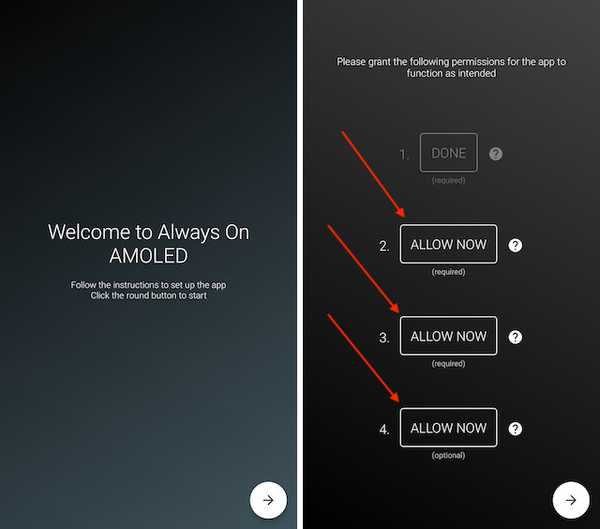
U bevindt zich nu op de startpagina van de app. Hier kunt u de dingen aanpassen die u wilt weergeven. Om batterijpercentage in te schakelen, tik eerst op de optie Watchface aanpassen en tik vervolgens op Batterij-indicator.
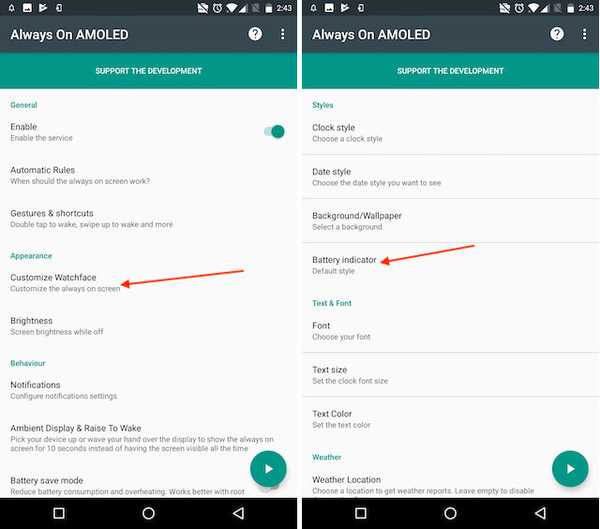
Kies hier de optie Vlakke stijl of Standaardstijl. Nu zal uw smartphone uw batterijpercentage weergeven, net als op Android P. Het enige verschil is dat op Android P het batterijpercentage onder aan het scherm wordt weergegeven, terwijl dit wordt weergegeven in het midden van het scherm.
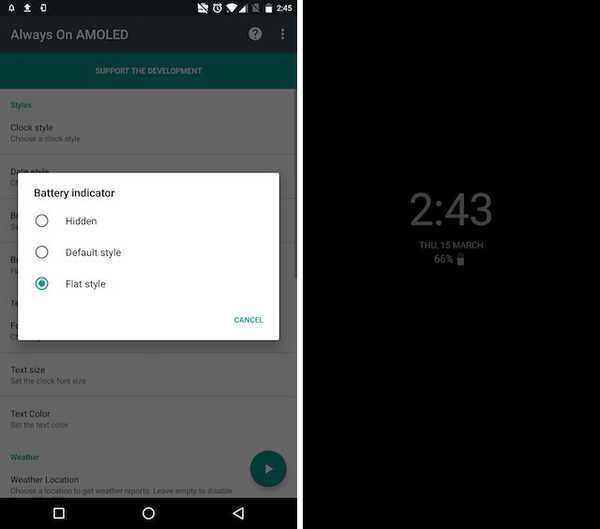
8. Download Android P Notch Emulator
Google begrijpt dat Android-OEM's de notch omarmen, en daarom brengt Google met de Android P-update een ingebouwde notch-emulator om ontwikkelaars te helpen hun apps aan te passen aan de notch. Echter, u hoeft niet te wachten tot Android P de notch-emulator op uw telefoon krijgt. Je kunt het gewoon downloaden XOutOf10-app (gratis) uit de Play Store en doe dat nu meteen.
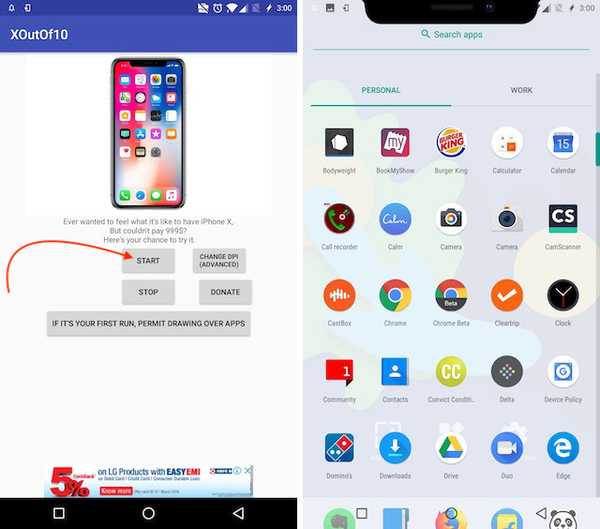
Nadat u de app heeft gedownload en geïnstalleerd, hoeft u alleen maar te doen start het en tik op de Start-knop. Zodra u dat doet, begint uw telefoon de iPhone X-inkeping op uw Android-apparaat te emuleren.
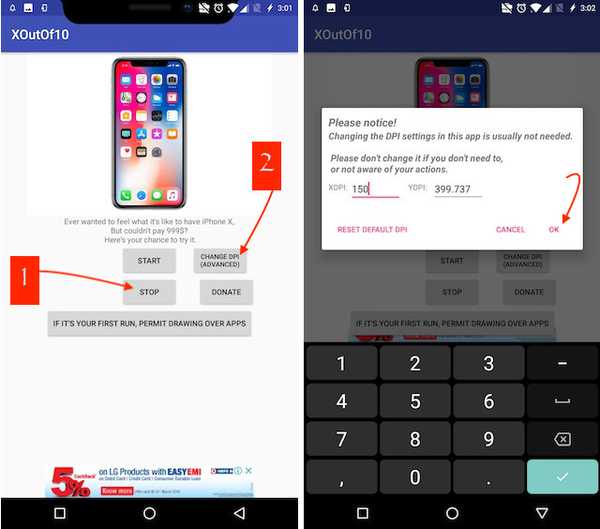
Als je wilt, kun je ook de grootte van de inkeping wijzigen. Om dat te doen, tik eerst op de knop Stop om de inkeping te verwijderen en tik vervolgens op de knop DPI wijzigen om het te bewerken. Tik na het bewerken van de DIP op de startknop om de inkeping na te bootsen.
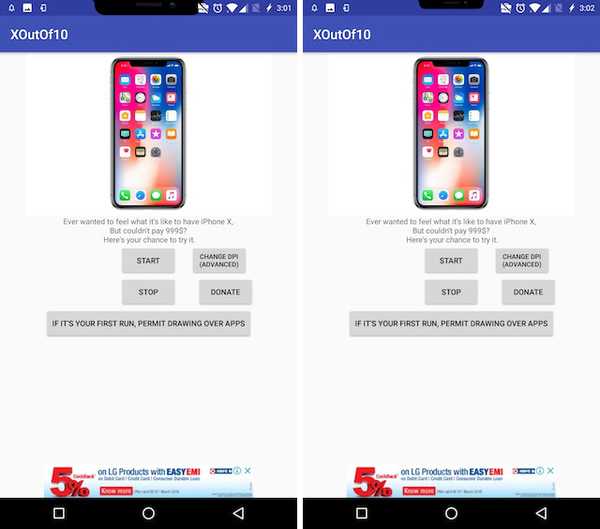
ZIE OOK: Officiële PUBG Mobile English Beta installeren op Android-apparaten
Geniet van Android P-functies op uw Android-apparaat
Gebruik deze stappen om nu te genieten van de Android P-functies op uw apparaat. Zodra u alle functies heeft geïnstalleerd, laat ons dan weten welke uw favoriet is. We zullen het artikel ook bijwerken om meer Android P-functies toe te voegen zodra we manieren ontdekken om ze op oudere Android-apparaten in te schakelen, dus blijf het artikel controleren zodat je die functies niet mist.















